Деинсталляторы программ: топ 7
Сегодня мы собрали для вас небольшой топ деинсталляторов, актуальных на нынешний 2023 год и краткие инструкции по эксплуатации каждого из них.
1. Revo Uninstaller Pro
1. После запуска программы появится список установленных приложений на вашем ПК.
2. Выберите софт для удаления.
3. Запустите процесс деинсталляции (кнопка Uninstall). Revo Uninstaller Pro запустит стандартный деинсталляционный процесс программы.
4. После завершения стандартного деинсталляционного процесса Revo Uninstaller Pro предложит выполнить «Удаление следов» (Scan leftover). Это позволит найти и удалить оставшиеся после удаления записи в реестре, которые могут занимать место на диске.
5. Revo Uninstaller Pro покажет результаты сканирования и удаления остатков. Вы можете просмотреть эти результаты и убедиться, что программа была полностью деинсталлирована с вашего компьютера.
6. Приложение также предлагает дополнительные функции, такие как инструменты для очистки и оптимизации системы, управление автозагрузкой и другие.
Преимущества
1. Глубокое сканирование системы, чтобы обнаружить и удалить остатки после деинсталляции программ. Таким образом, софт помогает освободить место на диске и оптимизировать работу системы.
2. Установка программ отслеживается, что позволяет иметь полный контроль над изменениями, происходящими в системе. Это помогает легко удалить приложение в случае необходимости, а также предотвращает установку дополнительных нежелательных компонентов.
3. Приложение позволяет удалять нежелательные плагины и расширения браузера, которые могут замедлять его работу или представлять угрозу безопасности.
Недостатки
1. Некоторые функции Revo Uninstaller Pro доступны только в платной версии.
2. Есть риск удаления системных файлов, если вы неосторожно выберете неправильные компоненты для удаления. Поэтому рекомендуется быть внимательными при использовании этой функции и обязательно создавать резервные копии системы.
3. Интерфейс Revo Uninstaller Pro может показаться немного сложным для новичков или неопытных пользователей. Некоторые функции и опции могут быть неинтуитивными и требовать некоторого времени для освоения.
Некоторые функции и опции могут быть неинтуитивными и требовать некоторого времени для освоения.
2. IObit Uninstaller
Вот краткое руководство по использованию IObit Uninstaller:
1. Запустите программу, после чего появится список установленных приложений.
2. Выберите нужный вариант для удаления и запустите процесс деинсталляции.
3. Используйте функцию Мощное удаление» (Powerful Uninstall), позволяющую найти и очистить «хвосты».
4. Проверьте результаты.
5. IObit Uninstaller также предлагает дополнительные функции, такие как очистка следов интернет-активности, удаление нежелательных плагинов и расширений браузера, а также управление автозагрузкой и другие.
Преимущества
1. Широкий набор функций: стандартное удаление, деинсталляция пакетов, позволяющая одновременно убрать несколько программ из системы, функция «Глубокое сканирование», помогающая обнаружить и удалить остатки данных.
2. IObit Uninstaller может очищать реестр от остатков программ, которые могут оставаться после стандартного удаления, что способствует оптимизации работы системы и предотвращает возможные проблемы, связанные с некорректными записями в реестре.
3. Мониторинг установки программ.
4. Удаление нежелательных расширений браузера, оптимизация работы интернет-браузера и улучшение безопасности онлайн-серфинга.
Недостатки
1. Привязка к другим программам, таким как Advanced SystemCare. Это может быть неудобно для пользователей, которые предпочитают использовать только определенные приложения или не желают устанавливать дополнительное ПО.
2. В бесплатной версии IObit Uninstaller может отображаться реклама, присутствуют не все функции.
3. Geek Uninstaller
1. Запустите программу.
2. Выберите приложение, которое необходимо удалить.
3. Запустите процесс деинсталляции, а затем Force Removal. Это позволит найти и удалить оставшиеся после удаления программы данные реестре, которые могут занимать место на компьютере.
4. Проверьте результаты.
Преимущества
1. Geek Uninstaller предлагает простой и понятный интерфейс, который делает процесс деинсталляции программ быстрым и легким даже для неопытных пользователей. Позволяет находить и удалять программы всего в несколько кликов.
Позволяет находить и удалять программы всего в несколько кликов.
2. Глубокое удаление, включающее поиск и удаление остатков после деинсталляции, чтобы освободить место на диске и оптимизировать систему.
3. Приложение обладает быстрым сканированием, что позволяет быстро найти установленные программы и провести их деинсталляцию. Это особенно полезно при удалении нескольких программ сразу или в случае, когда требуется быстрая очистка системы.
4. Geek Uninstaller предлагает портативную версию, которую можно использовать без установки на компьютер. Это удобно, когда нужно быстро удалить софт на чужом компьютере или на переносном устройстве.
Недостатки
1. По сравнению с некоторыми другими деинсталляторами, Geek Uninstaller может иметь ограниченный набор расширенных функций. Отсутствует мониторинг установки программ или удаление нежелательных расширений браузера.
2. Отсутствие автоматического обновления.
3. Отсутствие поддержки режима многоязычности.
4. Ashampoo UnInstaller
1. Запустите программу, после чего откроется главное окно с доступными функциями.
2. Создайте точку восстановления, что позволит вернуться к предыдущему состоянию компьютера, если что-то пойдет не так во время процесса удаления.
3. Выберите программу для деинсталляции (из списка установленных программ или посредством ввода ее названия в поисковую строку).
4. Запустите процесс удаления, а затем используйте функцию «Глубокая очистка» (Deep Clean), чтобы найти и удалить оставшиеся данные.
5. Проверьте результаты.
6. Опционально Ashampoo UnInstaller предлагает дополнительные функции, такие как очистка следов интернет-активности, управление автозагрузкой, установка приложений в режиме «Snapshots» и другие.
Преимущества
1. Глубокая деинсталляция, включающая удаление остатков файлов и записей в реестре, связанных с удаляемыми программами.
2. Программа отслеживает установку программ, создает точку ВС. Это дает возможность быстро и легко удалить софт с помощью Ashampoo UnInstaller, в случае необходимости. Кроме того, это позволяет контролировать изменения, вносимые программами в систему.
Это дает возможность быстро и легко удалить софт с помощью Ashampoo UnInstaller, в случае необходимости. Кроме того, это позволяет контролировать изменения, вносимые программами в систему.
3. Ashampoo UnInstaller включает инструменты для оптимизации производительности системы, такие как очистка реестра, управление автозагрузкой.
4. Простой и интуитивно понятный интерфейс.
Недостатки
1. Ashampoo UnInstaller является коммерческим программным обеспечением, и полный доступ ко всем его функциям требует покупки лицензии.
2. Отсутствие некоторых расширенных функций.
3. При использовании функции глубокого удаления программ есть определенный риск удалить неправильные файлы или записи.
5. Total Uninstall
1. Откройте приложение и запустите мониторинг, нажав кнопку Monitor. Программа начнет отслеживать изменения в системе, связанные с установкой выбранной программы.
2. Запустите установщик выбранного софта и выполните процесс установки, следуя инструкциям.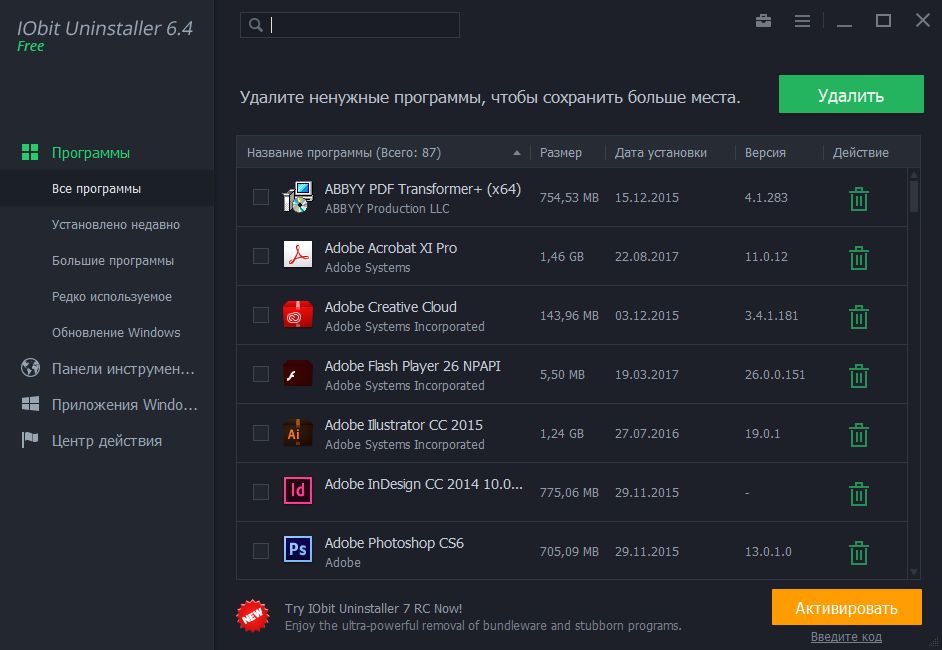 При этом записываются все изменения, произведенные во время установки.
При этом записываются все изменения, произведенные во время установки.
3. По завершении установки вернитесь в Total Uninstall и нажмите кнопку Stop Monitoring. Программа проанализирует изменения, произошедшие в системе, и покажет список связанных данных.
4. Выберите установленный софт, который вы хотите удалить, и запустите процесс деинсталляции.
5. После завершения процесса удаления Total Uninstall покажет результаты и предоставит информацию об удаленных файлах.
Преимущества
1. Глубокое и точное удаление программ, активное отслеживание изменений, происходящих в системе во время установки программы, полная деинсталляция.
2. Быстрое и легкое восстановление системы в случае необходимости.
3. Анализ изменений в системе.
4. Отслеживание установки программ в реальном времени.
Недостатки
1. Total Uninstall имеет более сложный и технический интерфейс.
2. Программа является коммерческим программным обеспечением, и ее полная функциональность доступна только в платной версии.
3. В некоторых случаях Total Uninstall не всегда обеспечивает 100% эффективность при удалении программ. Некоторые приложения могут иметь сложные структуры и особенности установки, которые могут затруднить полную деинсталляцию. В таких случаях, некоторые остатки или следы программы могут оставаться, что потенциально может занимать место на диске или в реестре системы.
6. Your Uninstaller!
1. После запуска откроется раздел с доступными функциями.
2. Выберите софт для удаления и запустите процесс деинсталляции.
3. Используйте «Режим мощного удаления» (Powerful Uninstall) и проверьте результаты.
Преимущества
1. Глубокое удаление всех компонентов приложения.
2. Быстрый и эффективный процесс деинсталляции программ. Работает быстро и обеспечивает точное удаление программ с минимальным количеством оставшихся следов.
3. Простой и интуитивно понятный интерфейс.
4. Дополнительные функции оптимизации.
Недостатки
1. Ограниченные функции бесплатной версии.
Ограниченные функции бесплатной версии.
2. Возможные ошибки при удалении.
3. Отсутствие некоторых расширенных функций.
4. Отсутствие регулярных обновлений, новых функций и исправления ошибок.
5. Возможные конфликты с антивирусным софтом.
7. Wise Program Uninstaller
1. Запустите приложение и обновите список установленных программ (Refresh).
2. Выберите приложение для удаления и запустите процесс деинсталляции.
3. Активируйте Deep Scan.
4. Проверьте результаты.
Преимущества
1. Wise Program Uninstaller позволяет производить глубокую деинсталляцию, сканирует и отслеживает все связанные данные и другие следы, связанные с программой, и удаляет их полностью.
2. Удобный интерфейс и простота использования.
3. Безопасность и точность деинсталляции, создание точек восстановления перед удалением программы, предупреждение о возможных рисках, связанных с удалением системных файлов или данных.
4. Дополнительные инструменты оптимизации.
Недостатки
1. Некоторые ограничения в бесплатной версии.
2. Возможность удаления важных файлов.
3. Ограниченная база данных программ, приложение может не распознавать некоторый менее распространенный или новый софт, что может затруднить полное удаление.
4. Отсутствие функции мониторинга установки.
5. Отсутствие возможности удаления нежелательных расширений браузера.
Post Views: 1
Лучшие деинсталляторы программ для Windows
Revo Uninstaller Free Portable
2.0.5Revo Uninstaller Free Portable — бесплатная программа для удаления ненужного программного обеспечения с жесткого диска нашего компьютера. Приложение позволяет освободить место в Microsoft Windows, удалив все программы, которые мы в…
Бесплатная Русский язык: Нет Soft4Boost Any Uninstaller
8.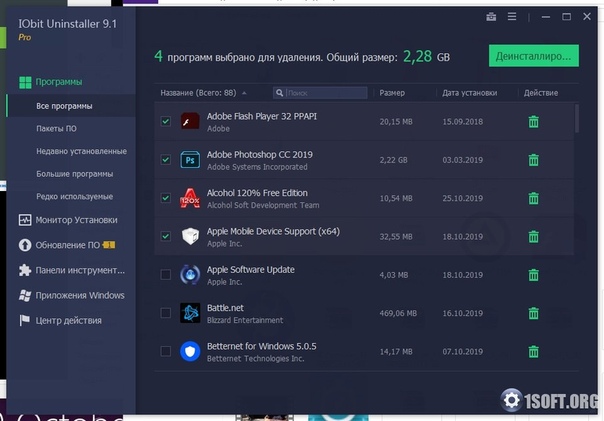
Soft4Boost Any Uninstaller — бесплатная программа для удаления программного обеспечения из операционных систем семейства Microsoft Windows. С помощью этого приложения вы сможете быстро удалить ненужные программы и компьютерные игры. Бесплатная…
Бесплатная Русский язык: Да Smarty Uninstaller
4.9.6.0Smarty Uninstaller 4.9.6.0 — это приложение, которое является практической заменой системного апплета для добавления и удаления программ. Он используется для управления приложениями, установленными в Windows, а также для их полного…
Условно бесплатная Русский язык: Да ESET AV Remover Tool
1.2.4.0ESET AV Remover Tool — бесплатная программа для полного удаления программного обеспечения безопасности известных производителей в операционных системах семейства Windows XP, Vista, 7 и 8.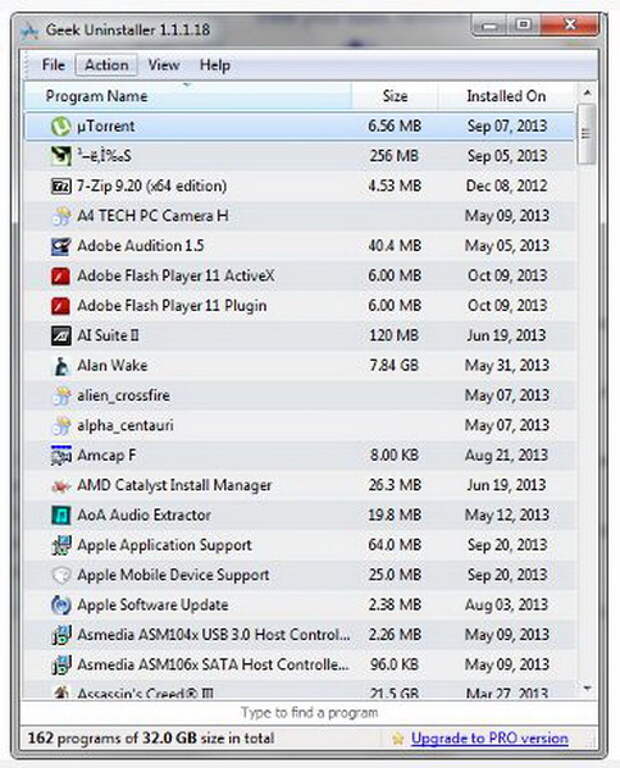 Приложение удаляет все файлы и…
Приложение удаляет все файлы и…
Panda Generic Uninstaller
15.14.4.0Panda Generic Uninstaller — это бесплатная официальная программа, которая полностью удаляет продукты безопасности Panda Security. Приложение умеет удалять все файлы и папки, а также записи, оставленные в реестре операционных систем…
Бесплатная Русский язык: Нет 10AppsManager
10AppsManager — бесплатная программа для управления предустановленными приложениями в операционной системе Windows 10. Инструмент позволяет легко и быстро удалить все встроенные программы, которые не нужны производителю системы. Большим преимуществом программного…
Бесплатная Русский язык: Нет AppRemover
3. 1.34.1
1.34.1AppRemover — это бесплатный (некоммерческий) и простой в использовании деинсталлятор для продуктов безопасности Windows. Приложение позволяет эффективно удалять, в том числе, антивирусы и брандмауэры, а также избавляться от остатков предыдущих…
Бесплатная Русский язык: Нет UninstallView
1.38UninstallView 1.38 — это бесплатный и простой в использовании деинсталлятор для ПК. Сразу после запуска приложение отображает подробный список установленных программ и компьютерных игр, для которых, среди прочего, будет отображаться…
Бесплатная Русский язык: Нет PC Decrapifier
3.0.1PC Decrapifier — это бесплатный деинсталлятор программного обеспечения.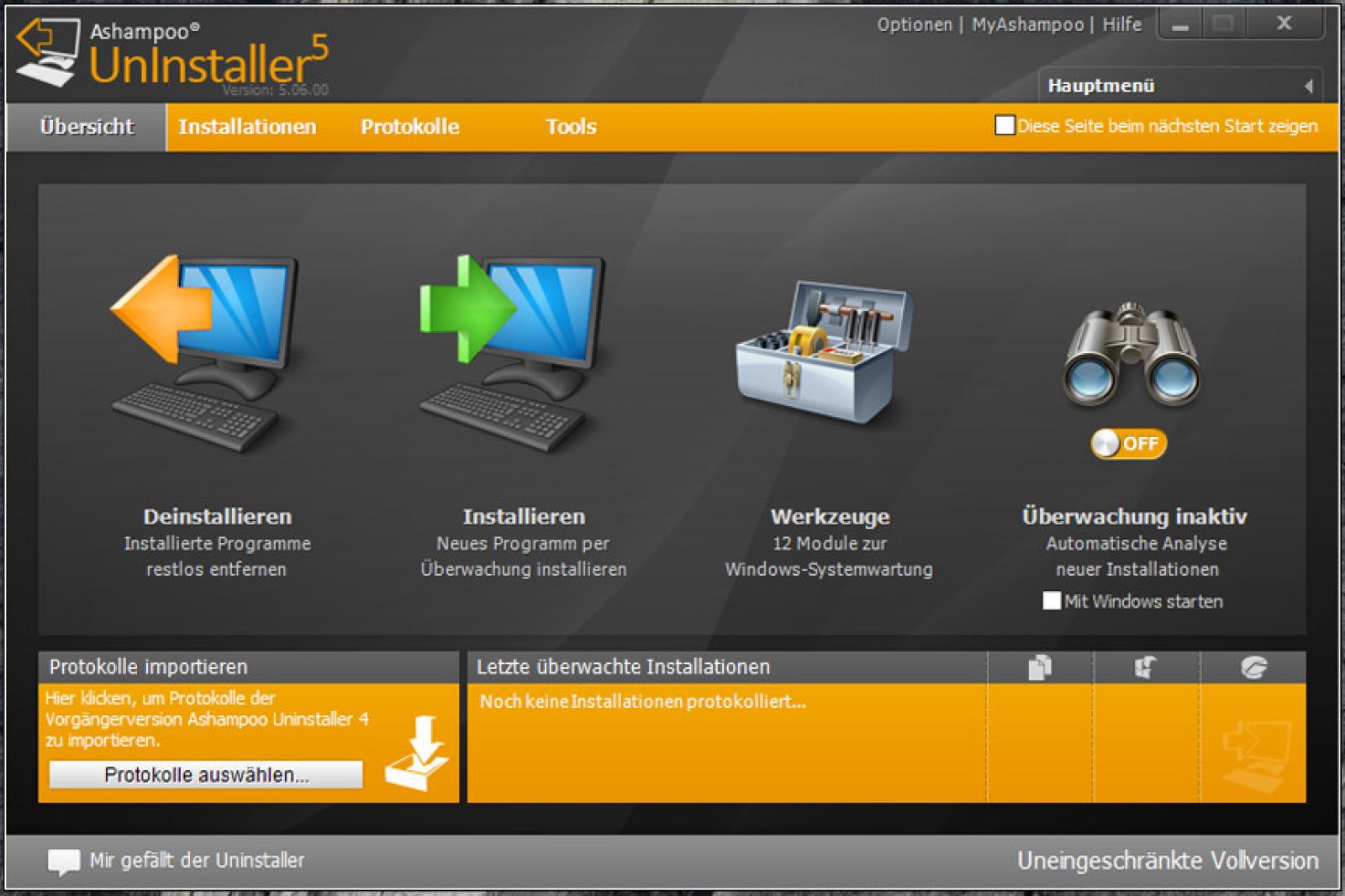 Приложение позволяет легко и быстро удалить ненужные программы, поставляемые с новым ПК. В основном это демонстрации и рекламные компоненты, которые никому не…
Приложение позволяет легко и быстро удалить ненужные программы, поставляемые с новым ПК. В основном это демонстрации и рекламные компоненты, которые никому не…
Adobe Flash Player Uninstaller
32.0.0.433Adobe Flash Player Uninstaller 32.0.0.433 — бесплатная и интуитивно понятная программа для удаления подключаемого модуля Adobe Flash Player. Приложение было создано с целью полного удаления из операционной системы Windows всех…
Бесплатная Русский язык: ДаЛучшие программы удаления программ для Windows и Mac
Лучшие программы удаления программ для Windows и Mac
Когда вы устанавливаете программу на Windows или Mac, многие процессы автоматически добавляются в фоновом режиме. Они работают в фоновом режиме, чтобы помочь приложению работать перед вами. Однако при удалении программного обеспечения с компьютера эти файлы не удаляются автоматически. Они сохраняются на вашем компьютере. Эти файлы могут создавать проблемы, а также могут без необходимости занимать много места. Поэтому, если вы хотите удалить эти остатки, вы можете попробовать использовать эти программные деинсталляторы для Windows и Mac. Некоторые из них доступны бесплатно, а некоторые платные. Однако вы можете попробовать их все (в качестве пробной версии).
Однако при удалении программного обеспечения с компьютера эти файлы не удаляются автоматически. Они сохраняются на вашем компьютере. Эти файлы могут создавать проблемы, а также могут без необходимости занимать много места. Поэтому, если вы хотите удалить эти остатки, вы можете попробовать использовать эти программные деинсталляторы для Windows и Mac. Некоторые из них доступны бесплатно, а некоторые платные. Однако вы можете попробовать их все (в качестве пробной версии).
1] Revo Uninstaller (Windows)
Revo Uninstaller доступен только для Windows, и это комплексное решение для вас. Независимо от того, хотите ли вы удалить программное обеспечение Windows или удалить остатки, вы можете сделать это без проблем. Лучше всего то, что вы можете скачать исполняемый файл, а также переносимый файл. Оба они работают одинаково, поэтому при использовании этого инструмента не должно возникнуть никаких проблем. Revo Uninstaller поставляется со следующими функциями:
Revo Uninstaller поставляется со следующими функциями:
- Удаление приложений Windows
- Удаление расширений браузера
- Поиск остатков после стандартного удаления
- 8 дополнительных инструментов очистки в комплекте
- принудительное удаление
- быстрое/множественное удаление 9 0017 расширенное сканирование остатков
- мониторинг в реальном времени базы данных системных изменений и журналов
- многоуровневая система резервного копирования
Однако вы не можете получить их все бесплатно. Платная версия стоит около 24,9 долларов.5. однако вы можете загрузить пробную версию, чтобы проверить, подходит она вам или нет.
2] Программа удаления IObit (Windows)
Программа удаления IObit доступна для Windows и совместима с Windows XP и всеми более поздними версиями, включая Windows 10. Вы можете загрузить ее как для 32-разрядной, так и для 64-разрядной машины. -битная машина.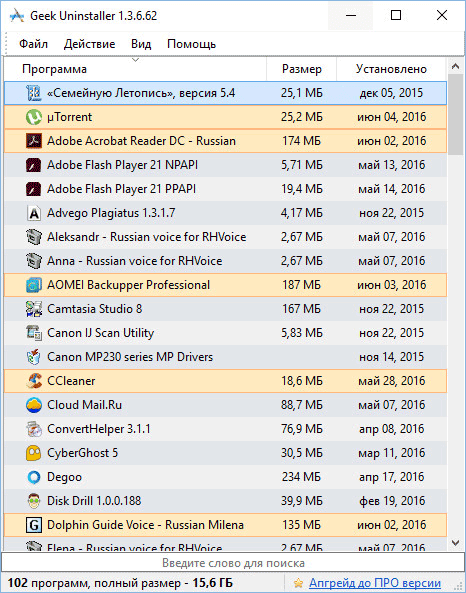 Как и Revo Uninstaller, вы можете удалять различные плагины браузера с помощью IObit Uninstaller для Windows. Однако БЕСПЛАТНАЯ версия не имеет всех опций. Вам нужно выбрать ПЛАТНУЮ версию, которая стоит около 19 долларов..99 и это разовая покупка. IObit Uninstaller позволяет без проблем удалить все остатки. Говоря о пользовательском интерфейсе, у вас не должно возникнуть проблем, даже если вы используете его впервые. Лучше всего то, что вы можете удалить системные приложения Windows 10 с помощью этого инструмента, и для этого вам не нужно иметь учетную запись администратора.
Как и Revo Uninstaller, вы можете удалять различные плагины браузера с помощью IObit Uninstaller для Windows. Однако БЕСПЛАТНАЯ версия не имеет всех опций. Вам нужно выбрать ПЛАТНУЮ версию, которая стоит около 19 долларов..99 и это разовая покупка. IObit Uninstaller позволяет без проблем удалить все остатки. Говоря о пользовательском интерфейсе, у вас не должно возникнуть проблем, даже если вы используете его впервые. Лучше всего то, что вы можете удалить системные приложения Windows 10 с помощью этого инструмента, и для этого вам не нужно иметь учетную запись администратора.
3] Geek Uninstaller (Windows)
Geek Uninstaller доступен только для Windows, и вам не нужно тратить ни единого доллара, чтобы установить это приложение на свой компьютер с Windows. Как и IObit Uninstaller, вы можете удалить системные приложения Windows 10 или предустановленные приложения с помощью этого инструмента. Вы можете скачать Geek Uninstaller как для 32-битной, так и для 64-битной машины. Пользовательский интерфейс Geek Uninstaller довольно хорош, как и его функции. Что касается функций, вы можете удалить остатки, принудительно удалить приложения и т. д. Помимо загрузки исполняемого файла, вы также можете загрузить переносную версию.
Пользовательский интерфейс Geek Uninstaller довольно хорош, как и его функции. Что касается функций, вы можете удалить остатки, принудительно удалить приложения и т. д. Помимо загрузки исполняемого файла, вы также можете загрузить переносную версию.
4] Wise Program Uninstaller (Windows)
Как упоминалось ранее, вы можете скачать Wise Program Uninstaller для компьютера с Windows. Однако портативной версии нет, и вам нужно довольствоваться только исполняемым файлом. Тем не менее, количество функций наверняка поможет вам получить это приложение. Он поставляется с опцией принудительного удаления и позволит вам удалить программу, если она создает какие-либо проблемы во время удаления. Лучше всего то, что вы можете получить опцию в контекстном меню. Поэтому вы можете удалить любое установленное приложение прямо из контекстного меню.
5] Средство очистки и удаления приложений (Mac)
Средство очистки и удаления приложений доступно для Mac и доступно бесплатно. Однако вы также можете выбрать ПЛАТНУЮ версию, которая предлагает больше возможностей, чем бесплатная версия. БЕСПЛАТНАЯ версия поставляется со следующими опциями:
Однако вы также можете выбрать ПЛАТНУЮ версию, которая предлагает больше возможностей, чем бесплатная версия. БЕСПЛАТНАЯ версия поставляется со следующими опциями:
- Предварительный просмотр установленных приложений и расширений
- Узнать реальное место на диске, занимаемое приложениями
- Найти все установленные расширения браузера и интернет-плагины
- Предварительный просмотр всех программ запуска: элементы входа, агенты запуска, системные демоны
- Отключение запуска приложений при запуске системы
- Добавление папок для поиска приложений и расширений
- Удаление остатков приложений
- Удаление системных расширений (режим PRO)
- Перетаскивание ненужных приложений для быстрого удаления
С другой стороны, ПЛАТНАЯ версия предоставляет следующие опции и функции:
- Блокировать рекламные баннеры
- Удалить системные расширения
- Удалить исполняемые части приложений, удалить приложения
Лучше всего загрузить его из Mac App Store.
6] AppCleaner (Mac)
AppCleaner — еще один бесплатный деинсталлятор программного обеспечения для Mac, и вы можете загрузить его для macOS 10.10–10.13. Вам не нужно беспокоиться об остатках, когда вы используете этот инструмент на своем компьютере Mac. Пользовательский интерфейс довольно хорош, и для удаления приложения используется другой процесс. Вам нужно перетащить приложение на интерфейс AppCleaner. После этого вы получите возможность удалить приложение соответствующим образом.
7] CCleaner (Mac)
CCleaner доступен как для Mac, так и для компьютеров с Windows. Тем не менее, версия CCleaner для Mac весьма полезна для пользователей, и вам не нужно беспокоиться о кеше браузера, плагинах/надстройках, системном кеше и остатках приложений, поскольку вы можете управлять ими прямо из пользовательского интерфейса CCleaner. . Говоря о пользовательском интерфейсе, он поставляется с аккуратным и чистым пользовательским интерфейсом, который позволит вам управлять всеми установленными приложениями. Лучше всего то, что вы можете сделать что-то бесплатно. Однако не все опции доступны бесплатно, и вам нужно выбрать ПЛАТНУЮ версию, которая стоит около 24,9 долларов США.5 и это разовая покупка.
Лучше всего то, что вы можете сделать что-то бесплатно. Однако не все опции доступны бесплатно, и вам нужно выбрать ПЛАТНУЮ версию, которая стоит около 24,9 долларов США.5 и это разовая покупка.
Вот и все! Это одни из лучших программ для удаления программ для Windows и Mac. Попробуйте их все один за другим, чтобы вы могли понять, что лучше для вас.
Создание лучшего деинсталлятора — блог jv16 PowerTools
Мы были очень заняты здесь, в Macecraft Software, над разработкой совершенно новой версии 8 jv16 PowerTools. . Именно в этом цель этого поста: я хочу показать вам, что происходит за кулисами.
Справедливости ради нужно сказать, что я был одержим многими вещами в области обслуживания Windows, но создание лучшего деинсталлятора программного обеспечения для Windows должно быть одной из самых больших моих навязчивых идей. Вероятно, это началось в начале 2000-х, когда я работал над бесплатным приложением под названием RegCleaner, которое позже превратилось в jv16 PowerTools.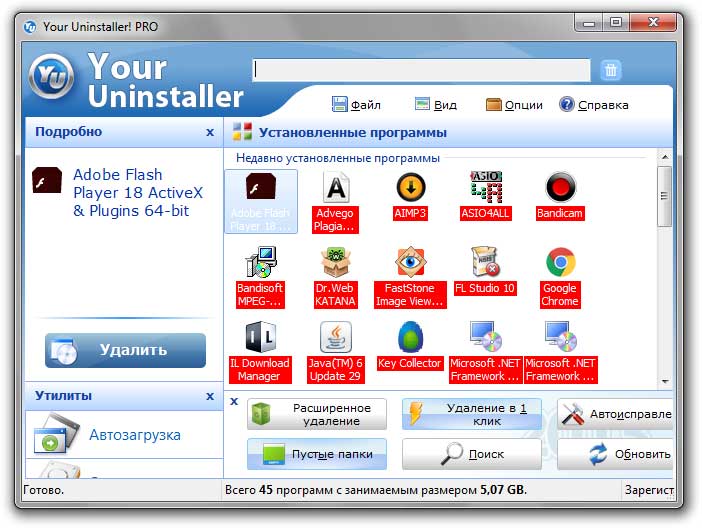
Но почему именно деинсталлятор программ?
Чтобы ответить на этот вопрос, давайте сделаем шаг назад.
Что такое деинсталлятор?
Программа удаления программного обеспечения, также известная как программа удаления, программа удаления, инструмент удаления или утилита удаления — это программа, предназначенная для удаления приложений. Это процесс, при котором программа удаления удаляет все файлы и записи реестра, созданные при установке приложения или игры.
Например, когда вы удаляете Chrome с помощью программы удаления программного обеспечения, она, по сути, пытается обнаружить и удалить все файлы и записи реестра, созданные Chrome при его установке.
Хотя это звучит тривиально, на самом деле это очень сложно.
Использование стороннего деинсталлятора
Зачем использовать сторонний деинсталлятор, если можно использовать инструмент «Приложения и функции» в Windows?
Мы вернемся к мельчайшим подробностям чуть позже, но проще говоря: процесс удаления не является тщательным, и будут остаточные данные. Когда эти оставшиеся файлы со временем накапливаются, они потенциально могут замедлить работу вашей системы. На самом деле мы провели тестовый тест, чтобы показать, что большие объемы оставшихся данных замедляют работу вашего компьютера.
Когда эти оставшиеся файлы со временем накапливаются, они потенциально могут замедлить работу вашей системы. На самом деле мы провели тестовый тест, чтобы показать, что большие объемы оставшихся данных замедляют работу вашего компьютера.
Инструмент «Приложения и функции» также не решает проблему невозможности удаления неподатливых программ.
Например, при попытке удалить что-либо с его помощью вы могли просто получить сообщение об ошибке от Windows, говорящее о том, что что-то не удалось и удалить приложение невозможно.
Как началась одержимость созданием лучшего деинсталлятора?
Моя одержимость созданием лучшего деинсталлятора началась много лет назад, когда я пытался обновить программу. Я полагаю, что это был медиаплеер под названием Winamp.
Я удалил старую версию и попытался установить новую версию. Именно тогда что-то пошло не так: установщик сказал, что я не могу установить новую версию Winamp, потому что старая версия Winamp уже установлена и что я должен сначала удалить ее.
Но я его уже удалил!
Именно тогда я начал изучать, как установка и удаление программного обеспечения работает в Windows. Вероятно, это была Windows 98, но те же принципы применяются и по сей день.
Эта проблема с Winamp побудила меня разработать программу удаления программного обеспечения, которая могла бы помочь людям с подобными проблемами.
После долгих исследований, проб и ошибок я разработал первую версию механизма удаления программного обеспечения. Затем я смог использовать это, чтобы обнаружить, что некоторые файлы и ключи реестра Winamp все еще были в системе, и после их удаления я смог установить новую версию.
Кроме того, простой, но сложный характер программных деинсталляторов — это то, что я нахожу очень увлекательным. Хотя цель деинсталлятора — просто удалить файлы и записи реестра, принадлежащие приложению, это работает далеко не просто.
Как и многие другие вещи в жизни, эта проблема сначала кажется тривиально простой, но чем больше вы в нее вникаете, тем более тонкой и сложной она становится.
Но именно поэтому мне нравится разрабатывать инструмент удаления программ в jv16 PowerTools. Не потому, что это легко, а потому, что это сложно!
Лучший тест деинсталлятора
Пытаясь создать лучший деинсталлятор, я провел множество тестов, касающихся деинсталляторов, последним из которых было сравнение программ деинсталлятора с прошлого года.
Здесь я сравнил популярные программы удаления, такие как Bulk Crap Uninstaller, IObit Uninstaller и Revo Uninstaller Pro, с инструментом Software Uninstaller от jv16 PowerTools.
Я считаю, что все, что измеряется, делается. Мнения — это одно. Бенчмарки — это другое. Как инженер, я верю в данные и в контрольные показатели, и если вы хотите найти лучшие продукты для себя, вы также должны основываться на данных.
Контрольные тесты являются важным компонентом в создании лучшего деинсталлятора, потому что оттуда я могу видеть, как инструмент деинсталлятора программного обеспечения работает по сравнению с лучшими игроками в отрасли и насколько еще можно его улучшить.
Тестирование деинсталляторов программ довольно простое: вы устанавливаете некоторые приложения в систему, удаляете их с помощью продукта деинсталлятора программ, а затем используете какой-то инструмент для поиска того, сколько файлов и записей реестра осталось после деинсталляции.
Но сделать деинсталлятор программного обеспечения совсем не просто.
Проблемы при создании лучшей программы удаления
В Windows нет стандартного способа установки приложений в системе.
По сути, любой разработчик приложения может решить, как он хочет, чтобы его приложение было установлено в вашей системе, и, что еще хуже, разработчик приложения также должен реализовать механизм удаления для своего приложения.
Возможно, вы не понимаете, что если вы используете обычный инструмент «Приложения и функции» в настройках Windows для удаления приложения, Windows ничего не делает для удаления этого приложения. Кнопка «Удалить» в инструменте «Приложения и функции» просто запускает собственный деинсталлятор приложения.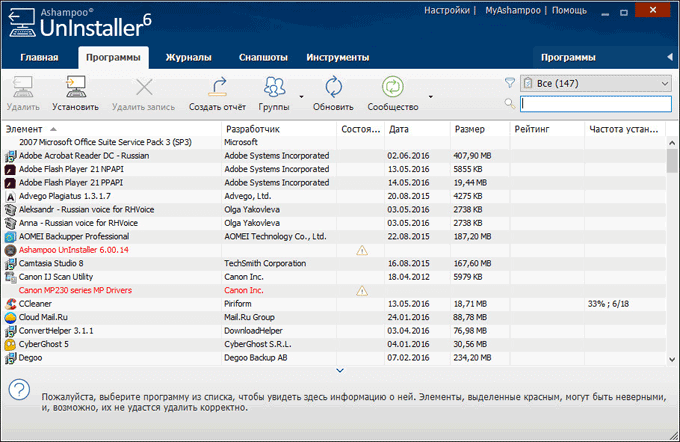 Деинсталлятор, предоставленный разработчиком приложения. И если вы удаляете их приложение, потому что оно было не очень хорошим, вы можете поспорить, что деинсталлятор приложения тоже не очень хорош.
Деинсталлятор, предоставленный разработчиком приложения. И если вы удаляете их приложение, потому что оно было не очень хорошим, вы можете поспорить, что деинсталлятор приложения тоже не очень хорош.
Это также первый шаг того, что делают продукты для удаления программного обеспечения: сначала он запускает встроенную программу удаления, поставляемую с приложением, которое вы хотите удалить. А в случае некоторых продуктов для удаления, это в основном все, что они делают — они просто делают то же самое, что и обычный инструмент «Приложения и функции» в Windows, но они просто делают это с другим пользовательским интерфейсом и, возможно, с некоторыми дополнительными функциями. , такие как пакетное удаление или возможность пакетного удаления многих программ.
Еще одна проблема заключается в том, что в операционной системе Windows любое установленное приложение может в основном создавать любые файлы и данные реестра, которые они хотят, в рамках своих разрешений. И Windows не отслеживает, какие приложения создали какие файлы.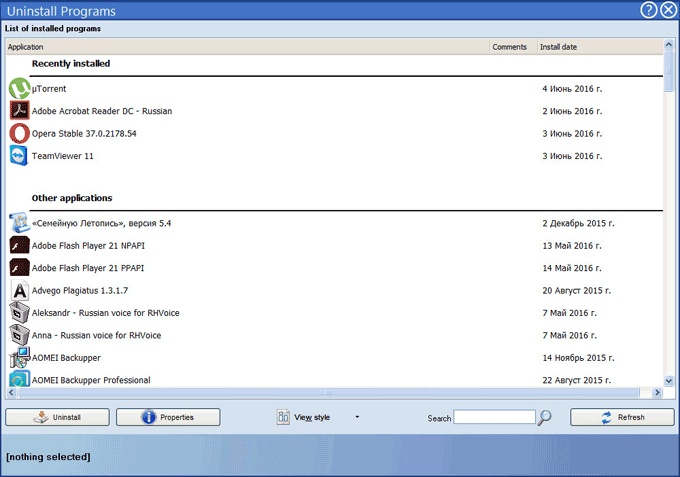
Это очень затрудняет последующий анализ того, что было изменено во время установки какого-либо приложения и как его следует удалить, чтобы удалить как можно больше остатков.
Делаем jv16 PowerTools Software Uninstaller лучшим деинсталлятором
Пользовательский механизм удаления программного обеспечения
Для нового jv16 PowerTools версии 8 я полностью переписал механизм удаления программного обеспечения.
Основная функция этого пользовательского механизма удаления программного обеспечения заключается в том, что он анализирует ваш компьютер и находит все файлы, папки, разделы реестра и записи реестра, созданные установленными вами приложениями.
Это сложная задача, потому что, к сожалению, операционная система Windows не отслеживает, какие приложения создают или изменяют какие файлы или записи реестра в вашей системе.
Существует два основных способа реализации этого типа функций:
- Мониторинг системы. По сути, продукт для удаления программного обеспечения может создавать моментальные снимки вашей системы до и после установки приложения, сравнивать эти снимки и затем отменять все.
 который был изменен при установке приложения, если вы решите удалить приложение.
который был изменен при установке приложения, если вы решите удалить приложение. - Анализ системы. Этот метод работает путем простого анализа системы для поиска данных, созданных установленным приложением.
Оба этих метода имеют свои плюсы и минусы.
Мониторинг системы по сравнению с анализом системы
Мониторинг системы может быть более точным, но в основном непригоден, если система мониторинга не работала, когда вы установили приложение, которое теперь хотите удалить.
Хотя это звучит тривиально, это довольно распространенный случай, когда кто-то установил приложение, а затем хочет его полностью удалить — или его обычное удаление просто не запускается — и в этот момент они начинают изучать продукты для удаления.
Хорошо сделанная система, основанная на анализе, может быть такой же точной и может удалять приложения, даже если у вас не было запущенного продукта удаления, когда вы первоначально устанавливали приложения.
Вот почему jv16 PowerTools использует систему, основанную на анализе.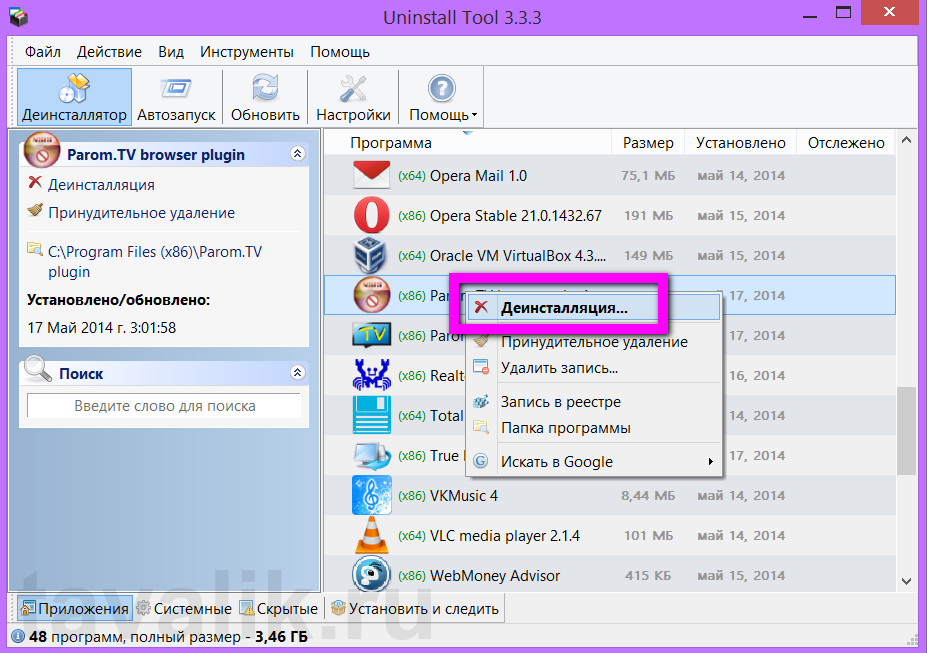 По сути, он будет сканировать вашу файловую систему и системный реестр, чтобы найти следы оставшегося программного обеспечения, которое, как вы думали, вы уже удалили, и оперативные данные из установленных в настоящее время приложений.
По сути, он будет сканировать вашу файловую систему и системный реестр, чтобы найти следы оставшегося программного обеспечения, которое, как вы думали, вы уже удалили, и оперативные данные из установленных в настоящее время приложений.
Когда я говорю, что мы были заняты разработкой, это только часть того, что я имею в виду.
Основные возможности программы удаления программного обеспечения jv16 PowerTools
Способ работы средства удаления программного обеспечения в jv16 PowerTools отличается от обычного программного обеспечения удаления. Он не просто полагается на встроенный деинсталлятор программного обеспечения для запуска процесса удаления, он делает гораздо больше.
Доступны два различных варианта удаления:
- Обычное удаление: этот вариант использует только стандартный деинсталлятор каждого программного обеспечения, используется только официальный деинсталлятор удаленного программного обеспечения.
- Выборочное удаление: Механизм выборочного удаления ищет установленное программное обеспечение и остатки в реестре Windows и на жестких дисках.
 Он не просто читает официальный список установленного программного обеспечения, как это делают другие программы. Этот вариант работает медленнее стандартного метода, но обычно дает более точные результаты.
Он не просто читает официальный список установленного программного обеспечения, как это делают другие программы. Этот вариант работает медленнее стандартного метода, но обычно дает более точные результаты.
Программа удаления программного обеспечения также включает дополнительные функции, такие как:
- Пакетное удаление программного обеспечения . Вы хотите удалить двадцать приложений, пока вы идете выпить кофе? С jv16 PowerTools вы можете.
- Автоматическое удаление . Наш деинсталлятор программного обеспечения поддерживает 100% автоматическое удаление программного обеспечения. После того, как вы нажмете «Пуск», больше нечего нажимать или делать, пока происходит удаление.
- Находит все установленное ПО и остатки . Software Uninstaller выполняет сканирование реестра и жесткого диска, чтобы найти установленное программное обеспечение и оставшиеся следы старого программного обеспечения.
- Перечисляет все данные, относящиеся к установленному программному обеспечению .
 Прежде чем jv16 PowerTools начнет что-либо удалять, он покажет вам, какие именно файлы, папки и разделы реестра будут удалены.
Прежде чем jv16 PowerTools начнет что-либо удалять, он покажет вам, какие именно файлы, папки и разделы реестра будут удалены. - Пользовательский механизм удаления . Мы не просто просим приложение удалить себя. Сначала мы вежливо просим, а затем используем уникальный пользовательский механизм удаления jv16 PowerTools, чтобы проверить и дважды проверить, что все данные, относящиеся к приложению, были удалены.
- Удаляет заблокированные файлы . Software Uninstaller может завершить удаление, перезапустив Windows и удалив все заблокированные или используемые файлы перед тем, как Windows запустится в следующий раз.
- Анализ установленного ПО . Инструмент также может идентифицировать большие и редко используемые программы, что полезно для освобождения места на диске и повышения производительности системы.
- Детальная категоризация установленных приложений . Вы можете сортировать приложения по различным категориям, таким как дата установки, размер, издатель и влияние на систему, что упрощает выявление и быстрое удаление нежелательных программ.
 Он также обнаруживает и удаляет упрямые или проблемные приложения, которые не могут быть удалены программой удаления Windows.
Он также обнаруживает и удаляет упрямые или проблемные приложения, которые не могут быть удалены программой удаления Windows.
Средство удаления программ имеет простой для понимания интерфейс, подходящий для неопытных пользователей. В дополнение к интуитивно понятному интерфейсу этот инструмент также поддерживает 27 языков интерфейса. Короче говоря, программа удаления программ jv16 PowerTools — это мощный инструмент для удаления нежелательных программ.
Контрольный показатель оставшихся файлов
Я и моя команда использовали разные тестовые компьютеры с различными установленными приложениями и систематически удаляли приложения с помощью jv16 PowerTools и записывали, сколько остатков осталось после удаления с помощью jv16 PowerTools.
Вот некоторые данные из наших внутренних журналов тестирования, относящиеся к этому:
| Дата | Проверенная частная версия | Осталось 90 010 |
| 17 февраля | Строение 1545 | 1583 |
| 20 февраля | Сборка 1546 | 224 |
| 22 февраля | Сборка 1547 | 57 |
| 24 февраля | Сборка 1548 | 70 |
| 7 марта | Сборка 1549 | 38 |
| 8 марта | Сборка 1550 | 22 |
| 10 марта | Сборка 1552 | 25 |
| 14 марта | Сборка 1554 | 21 |
Вот какова повседневная работа по разработке: я пытаюсь улучшить некоторые параметры продукта, которые мы можем измерить, и с каждой сборкой для внутреннего тестирования, Я стараюсь улучшить этот параметр.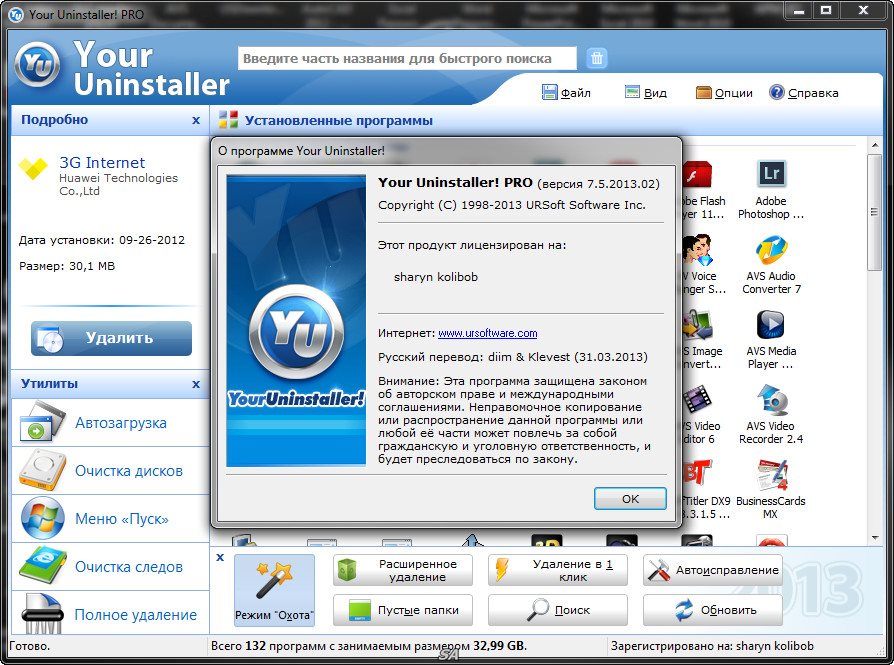
Например, в случае создания лучшего деинсталлятора программного обеспечения параметр, который я пытался улучшить, — это количество элементов, оставшихся после удаления большого количества приложений. И, как вы можете видеть, за пять закрытых тестовых сборок нам удалось сократить количество остатков с 1583 до 21.
Я уже очень доволен этим прогрессом, но, как я уже говорил в начале, я одержим этим. Пользователи jv16 PowerTools доверяют мне предоставление им программного обеспечения наилучшего качества, и я очень серьезно отношусь к этой ответственности.
Следующий шаг после создания лучшего деинсталлятора
Сейчас 18:30, когда я пишу этот пост в блоге. После того, как я закончу писать это, я снова вернусь к jv16 PowerTools и подготовлю новую версию на завтра для оценки командой тестирования.
Последняя частная сборка оставила 21 элемент (файлы, папки или записи реестра) после того, как многие приложения были удалены вместе с ней. Я хочу сделать это лучше.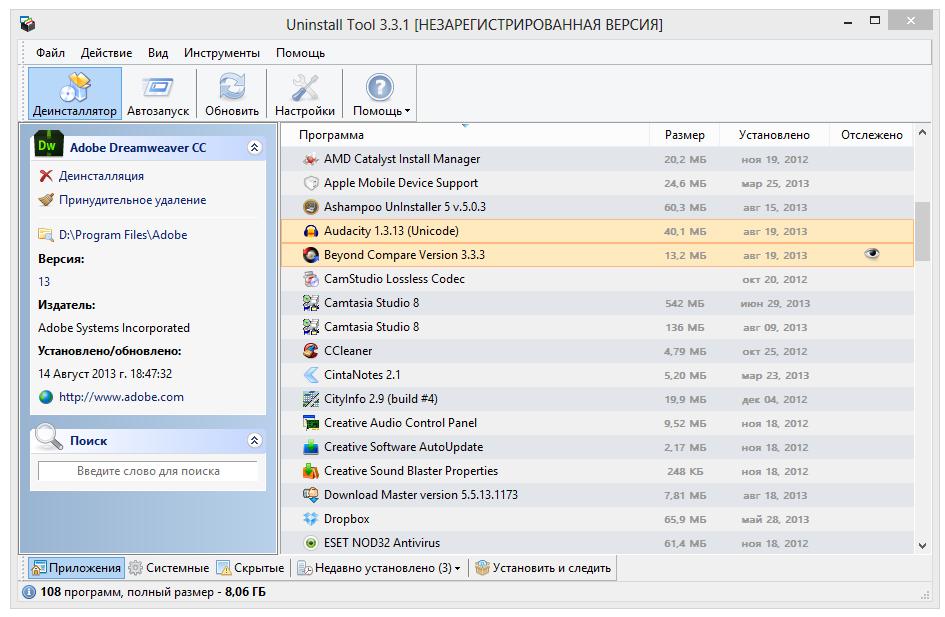
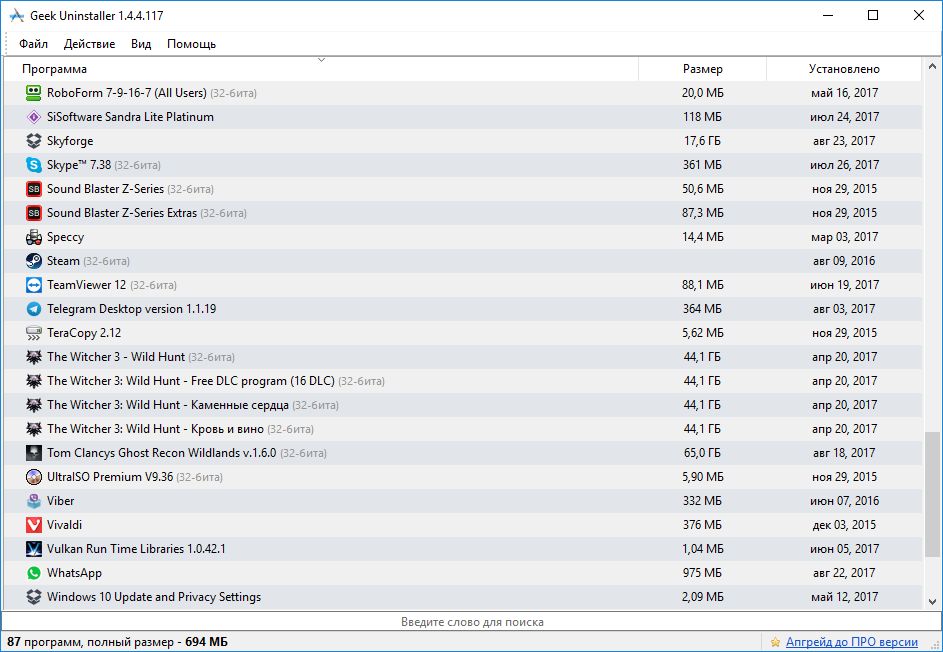 который был изменен при установке приложения, если вы решите удалить приложение.
который был изменен при установке приложения, если вы решите удалить приложение. Он не просто читает официальный список установленного программного обеспечения, как это делают другие программы. Этот вариант работает медленнее стандартного метода, но обычно дает более точные результаты.
Он не просто читает официальный список установленного программного обеспечения, как это делают другие программы. Этот вариант работает медленнее стандартного метода, но обычно дает более точные результаты.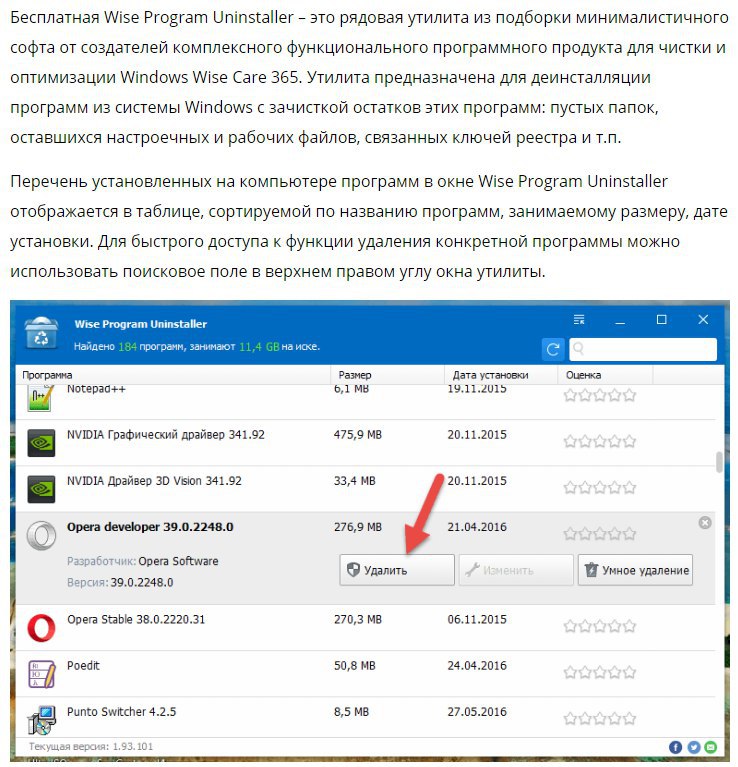 Прежде чем jv16 PowerTools начнет что-либо удалять, он покажет вам, какие именно файлы, папки и разделы реестра будут удалены.
Прежде чем jv16 PowerTools начнет что-либо удалять, он покажет вам, какие именно файлы, папки и разделы реестра будут удалены. Он также обнаруживает и удаляет упрямые или проблемные приложения, которые не могут быть удалены программой удаления Windows.
Он также обнаруживает и удаляет упрямые или проблемные приложения, которые не могут быть удалены программой удаления Windows.
Ваш комментарий будет первым